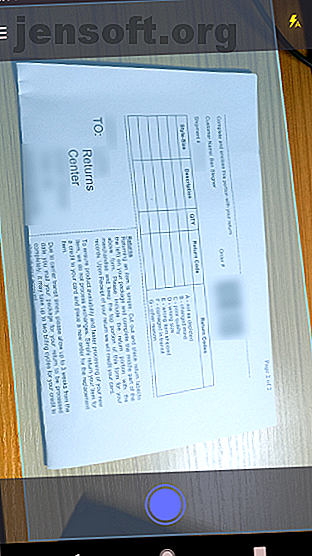
Scannen Sie mit ZipScan Dokumente mit Ihrem Telefon in Sekunden
Werbung
So großartig es wäre, in einer papierlosen Welt zu leben, wir werden wahrscheinlich für einige Zeit nicht dorthin gelangen. Aus diesem Grund benötigen die meisten Benutzer von Zeit zu Zeit praktische Druck- und Scanfunktionen. Aber wer möchte dafür ein klobiges Gerät bereithalten?
Wir haben die Antwort. Mit der neuesten App von MakeUseOf, ZipScan, können Sie Dokumente ganz einfach mit Ihrem iPhone oder Android-Handy scannen. So funktioniert das.
Herunterladen: ZipScan für Android | iOS (kostenlos)
Scannen mit ZipScan
Nach der Installation von ZipScan wird ein Einführungsbildschirm angezeigt. Sie müssen der App dann natürlich Zugriff gewähren, um Ihre Kamera verwenden zu können.
Sobald Sie dies getan haben, werden Sie auf eine Benutzeroberfläche wie die Kamera-App Ihres Telefons treffen. Legen Sie das zu scannende Dokument auf eine ebene Fläche und richten Sie es im Sucher der Kamera aus. Verwenden Sie das Symbol oben rechts, um den Blitz zwischen Ein, Aus und Automatisch umzuschalten. Tippen Sie dann auf den blauen Kreis, um ein Bild aufzunehmen.


Sie können dies für jeden Scan wiederholen, den Sie durchführen möchten. In der unteren rechten Ecke wird eine Vorschau des neuesten Bilds mit der Anzahl der von Ihnen aufgenommenen Scans angezeigt. Tippen Sie hier, um sie zu überprüfen.
Bearbeiten Sie Ihre Scans
Als nächstes haben Sie die Möglichkeit, Ihren Scan zu bearbeiten. Unten sehen Sie einige Optionen:


- Galerie: Öffnen Sie die Bildergalerie Ihres Telefons und wählen Sie ein Bild aus, das Sie bearbeiten und dem Dokument hinzufügen möchten.
- Zuschneiden: Schneiden Sie nicht benötigte Teile des Bildes ab.
- Drehen: Hiermit können Sie die Ausrichtung korrigieren, wenn Sie das Bild nicht richtig aufgenommen haben.
- Filter: Legen Sie einen automatischen Filter fest oder drehen Sie die Scan-Graustufen.
- Löschen: Scan verwerfen und neu starten.
Darüber hinaus können Sie den mit einem Zeitstempel versehenen Namen unter dem Bild antippen, um es umzubenennen. Wenn Sie zufrieden sind, tippen Sie auf Speichern . Dadurch wird der Scan beibehalten, sodass Sie ihn später wieder aufrufen können.
Gespeicherte Scans und Einstellungen
Öffnen Sie das linke Menü, um auf den Dokumententeil der App zuzugreifen. Auf diese Weise können Sie frühere Scans überprüfen. Tippen Sie einfach auf einen, um ihn zu öffnen. Hier können Sie Ihr Bild mit den oben beschriebenen Werkzeugen anzeigen oder bearbeiten.
Über die Schaltfläche Freigeben können Sie den Scan mit einer beliebigen App auf Ihrem Telefon senden. Sie können es beispielsweise in Dropbox speichern, um auf Ihren PC zuzugreifen. Wenn Sie einen Scan nicht mehr benötigen, tippen Sie auf Löschen, um ihn zu entfernen.


In der Zwischenzeit können Sie im Menü Einstellungen alle Ihre Scans problemlos löschen. Sie können sich auch an die App-Entwickler wenden, die App bewerten oder freigeben und sich einige der anderen Apps von MakeUseOf ansehen.
Mit ZipScan scannen
ZipScan ist wirklich so einfach zu bedienen. Schnappen Sie einfach Ihre Dokumente, bearbeiten Sie sie zu Ihrer Zufriedenheit und bewahren Sie sie für die spätere Verwendung auf. Sie müssen keine sperrige Hardware einrichten, und auf Ihrem Telefon bleibt alles sicher.
Probieren Sie es noch heute aus und lassen Sie sich vom Scannen nicht mehr frustrieren.
Herunterladen: ZipScan für Android | iOS (kostenlos)

